win10家庭版账户锁定怎么解除
- WBOYWBOYWBOYWBOYWBOYWBOYWBOYWBOYWBOYWBOYWBOYWBOYWB转载
- 2024-02-15 15:00:38920浏览
php小编小新给您介绍一下如何解除win10家庭版账户锁定。在使用win10家庭版时,有时候会因为输入错误的密码多次导致账户被锁定,无法正常登录系统。这时候,我们可以采取一些简单的方法来解除账户锁定,恢复正常使用。下面就为大家详细介绍解除win10家庭版账户锁定的方法。
win10家庭版账户锁定怎么解除
1、重启电脑然后在登录界面长按电源键5-10秒,之后强制关机差不多三次左右就会有一个“选择一个选项”的界面,这里我们选择“疑难解答”
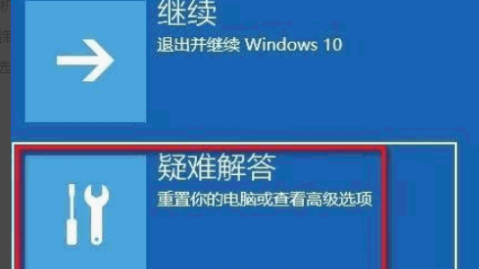
2、再在这里点击“高级选项”
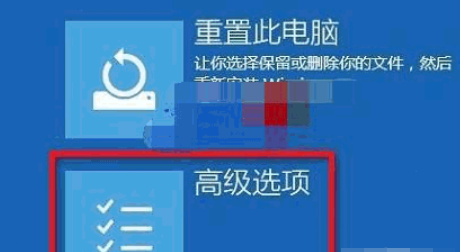
3、再选择“启动设置”
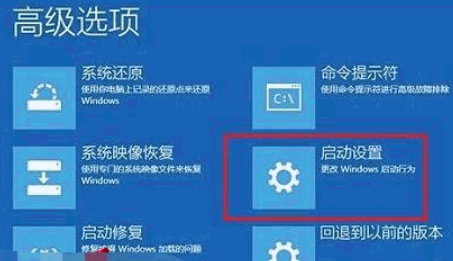
4、然后选择安全模式,电脑就会自动重启进入安全模式
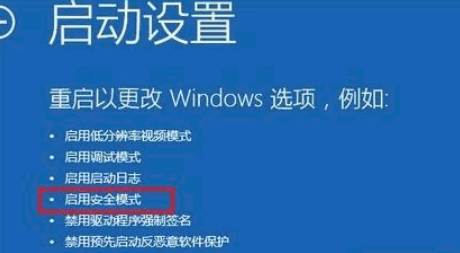
5、启用Administrator账户,然后进入以后右键电脑,选择“管理”
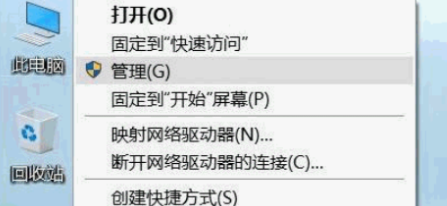
6、本地用户和组-用户,在右侧用户列表中,然后选择鼠标左键双击Administrator。
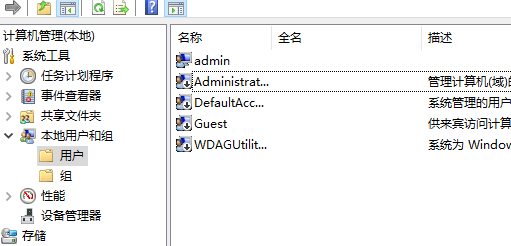
7、将前面的勾取消,然后点击确定
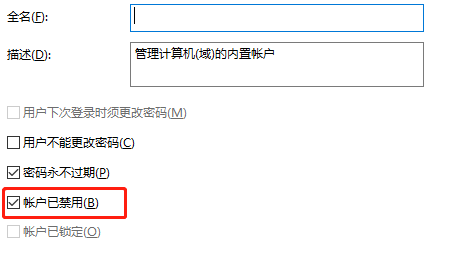
以上是win10家庭版账户锁定怎么解除的详细内容。更多信息请关注PHP中文网其他相关文章!
声明:
本文转载于:somode.com。如有侵权,请联系admin@php.cn删除

